Linux系统安装Docker操作说明-作用远程桌面连接功能
WeADMIN ECC1.2.6支持远程连接,如需使用,需要安装Docker,Docker并不要求要和ECC安装在同一台设备上,比如示例中的WeADMIN ECC安装在192.168.9.84(win7),Docker是安装在192.168.9.177(centos7)上(注意:两者之前的网络需能够互通),安装好Docker后,只要修改WeADMIN ECC下的start.bat(前台启动)或wrapper.conf(守护进程)中的配置内容,启动WeADMIN ECC即可使用远程连接功能,具体操作如下:
-
准备系统 举例以CentOS7的环境为说明,如图所示:(安装Docker要求必须是CentOS7或者以上版本):
-
确认内核版本 检查当前内核版本:
uname -r,注Docker都要求64位并且当CentOS7时你的内核必须不小于3.10,如图所示:yum安装 - 使用root权限登陆系统
-
确认yum为最新的 执行
yum -y update命令,如图所示:执行完成如下图所示:
-
移除非官方的docker相关包 命令:
yum -y remove docker docker-common container-selinuxyum -y remove docker-selinux -
设置仓库 执行命令:
yum install -y yum-utils,结果如下所示:然后执行命令:
sudo yum-config-manager \--add-repo \https://download.docker.com/linux/centos/docker-ce.repo
执行命令后如下图所示:(注意:这个下载链接地址不一定永久有效,如果失效请具体参考docker的官方网站进行修改)
-
执行命令:
sudo yum makecache fast,如下图所示: -
执行命令安装docker:
sudo yum install docker-ce,如下图所示表示尚未成功,则继续执行下面步骤,如安装成功了,则可直接从第11步开始执行: -
执行命令:
yum list docker-ce.x86_64 --showduplicates |sort -r -
执行命令:
sudo yum install docker-ce-<VERSION>,如下图所示:执行完成结果如下所示:
-
启动docker,执行命令:
systemctl start docker,并执行命令:docker ps查看是否启动成功,如下所示: -
执行
docker load < guacd.tar.gz命令安装镜像文件(注意:该例子中的guacd.tar.gz放在/root下),如图所示: -
执行命令:
docker images可以确认镜像文件是否安装成功,如下图所示则表示成功: -
执行:
-
执行命令:
docker ps -l,可以查看到已经执行的最新的docker容器,如图所示: -
把WeADMIN ECC中配置的 -DECC.tunnel.host=IP地址改成这台cetos7机器的IP地址即可,如图所示:
-
启动WeADMIN ECC软件,验证WeADMIN ECC是否能够进行远程连接,如图所示:
-
如重启Docker服务器后,无法正常使用,可参考如下解决方案:
方式一:
- 重启服务器后需要启动docker,命令为
systemctl start docker,docker ps -l命令查询状态。
- 启动容器,输入
Docker start容器id,然后docker ps -l查看,如图:
方式二:
- 重新装镜像,“docker rm 容器id”、“docker rmi 镜像名称”,如图:
- 然后重新安装guacd(参照docker安装中12步骤),执行 docker load < guacd.tar.gz命令安装镜像文件。
- 重启服务器后需要启动docker,命令为

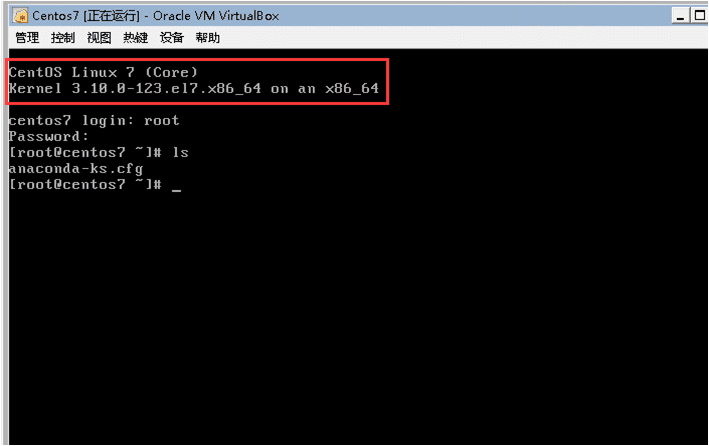
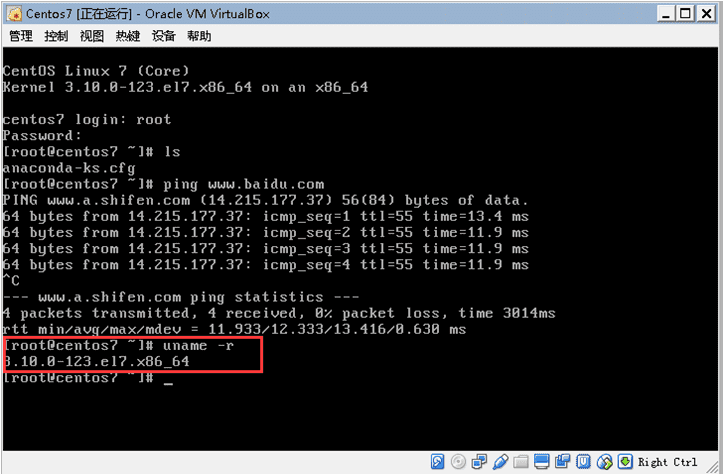

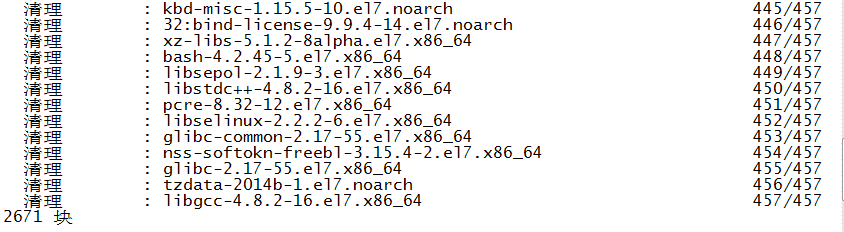


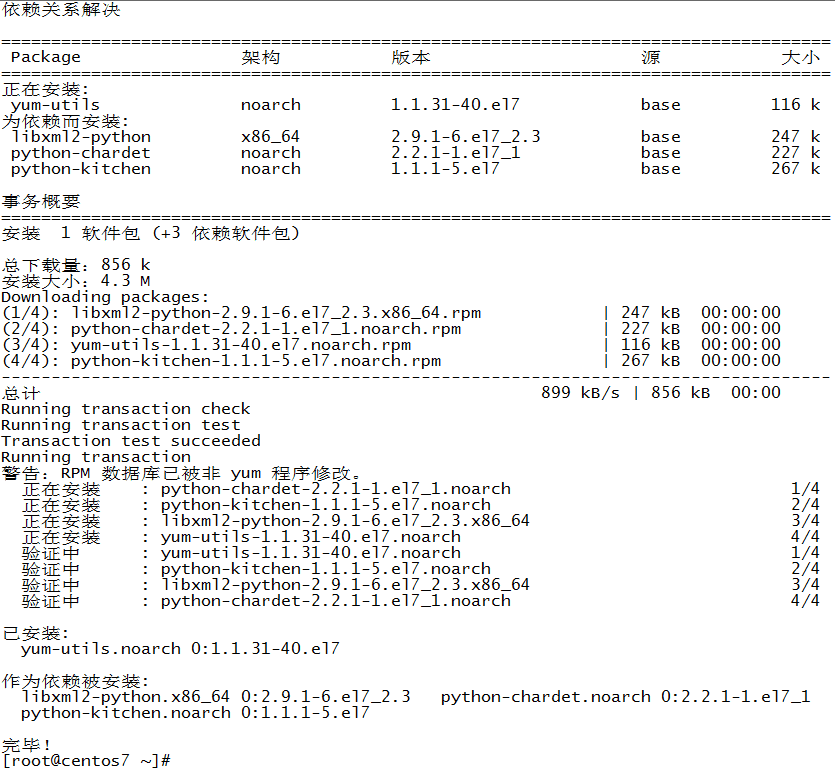

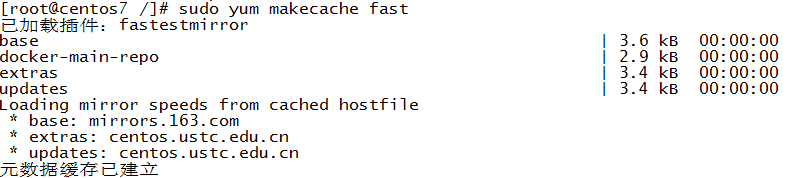
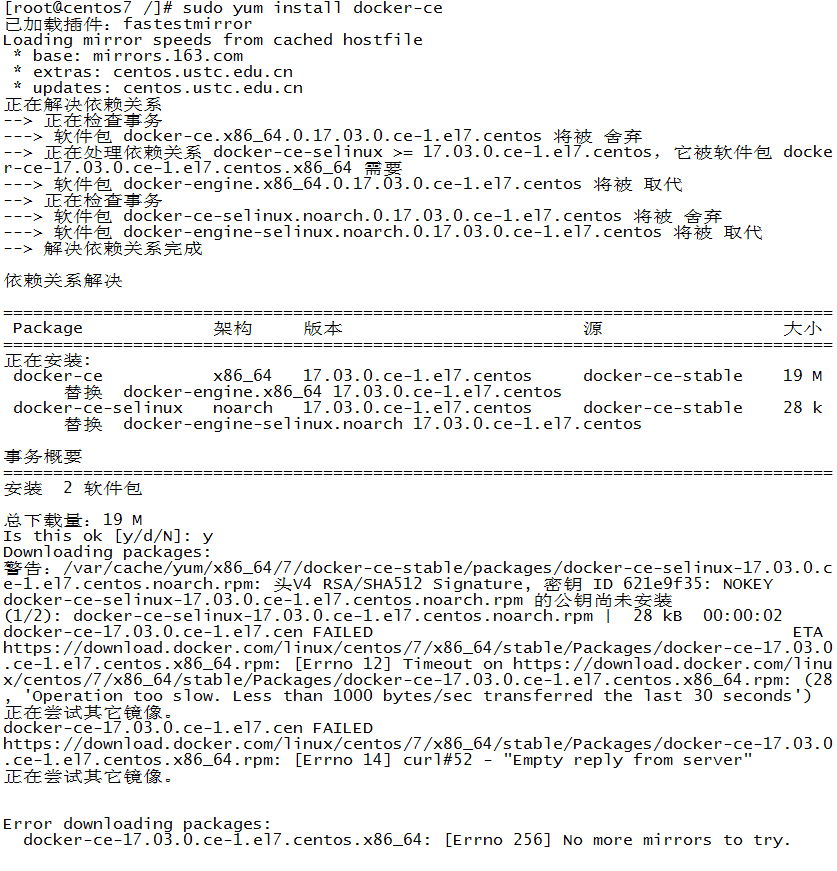

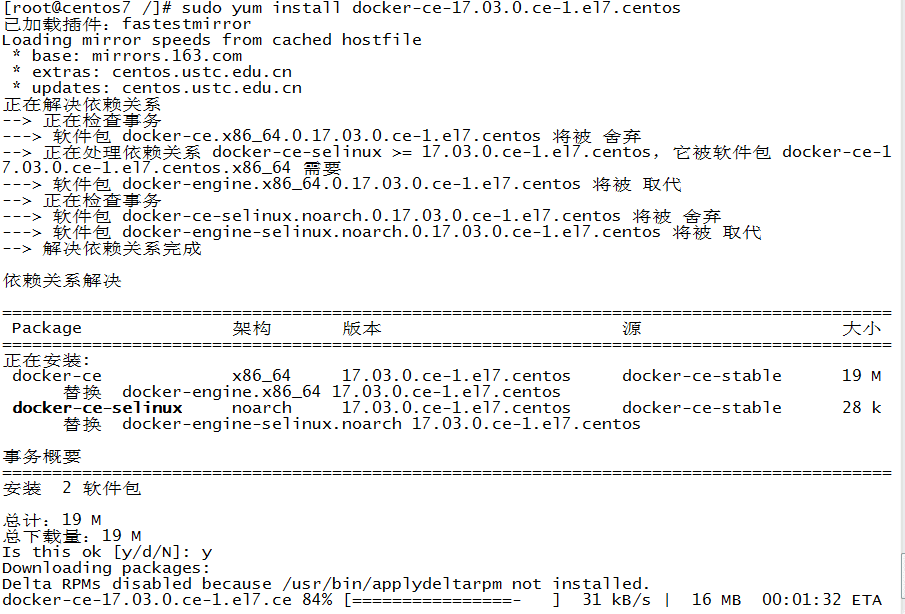
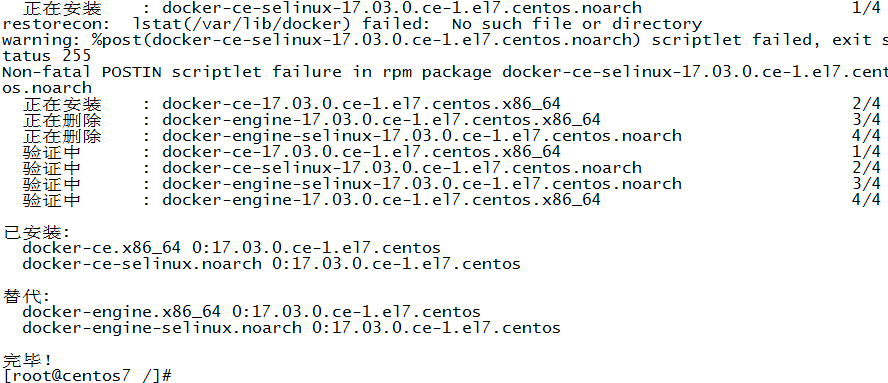

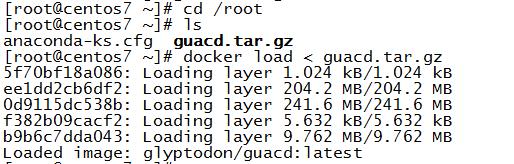



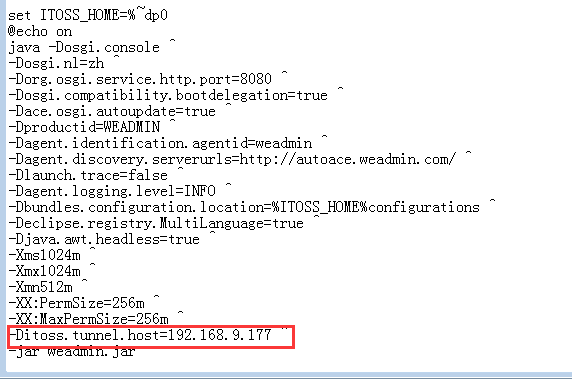
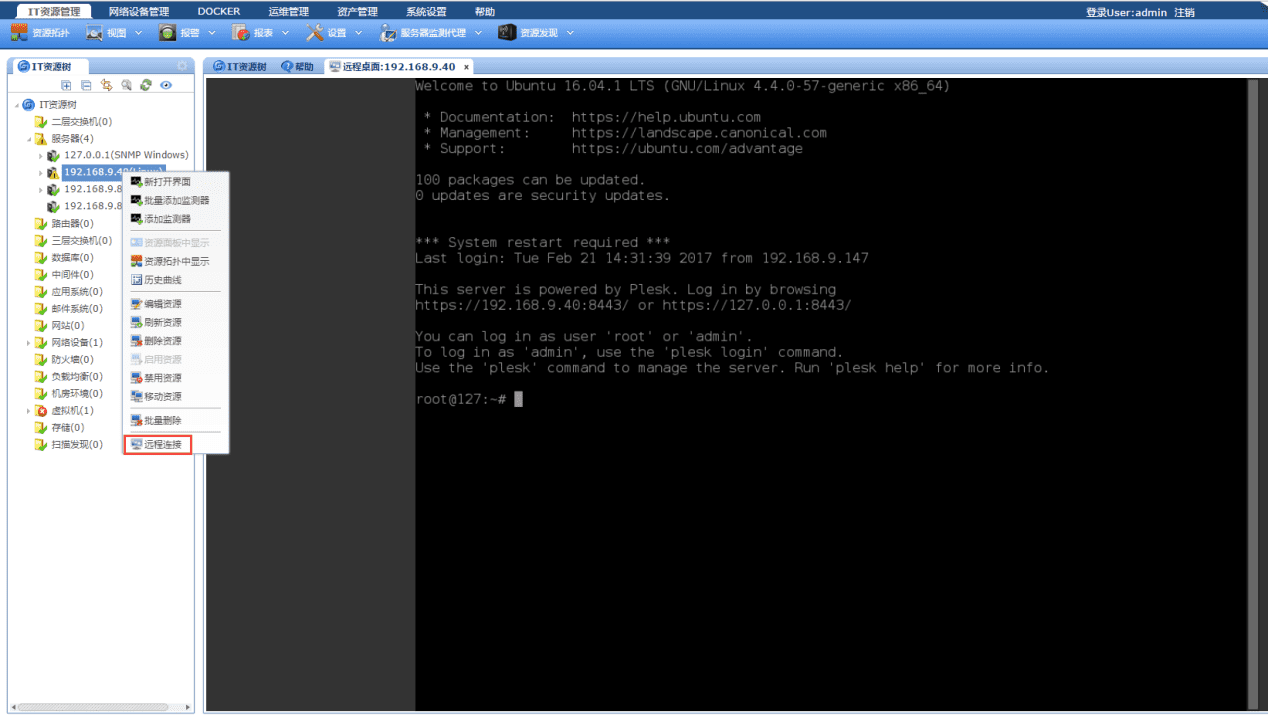
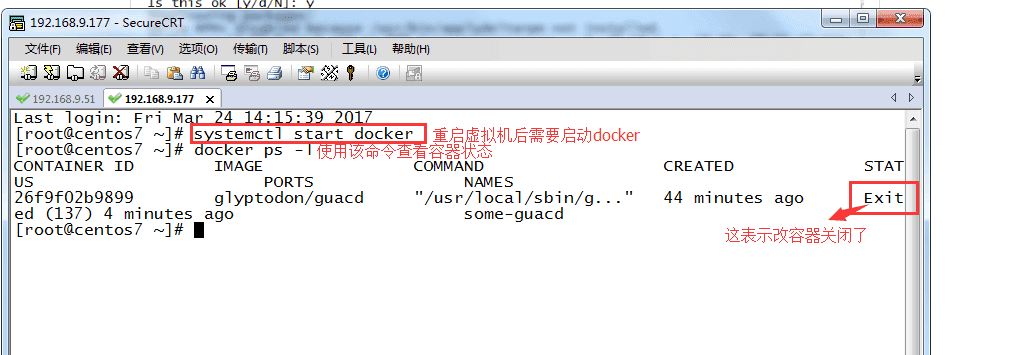
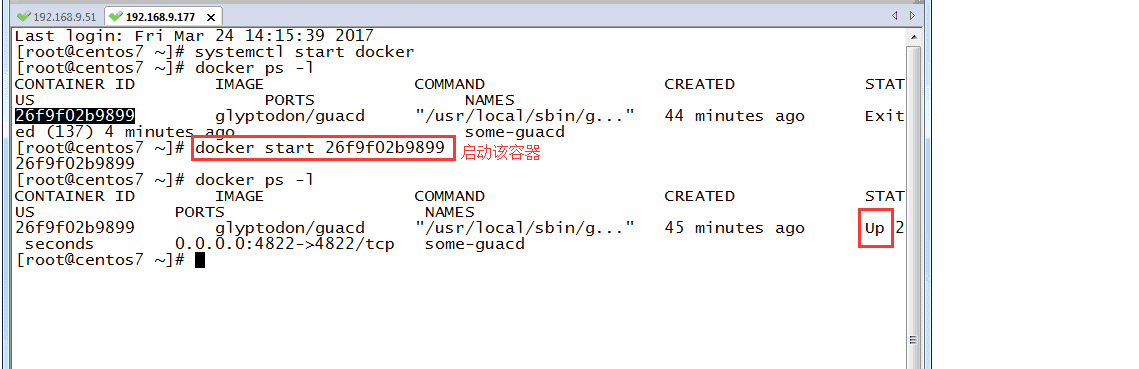
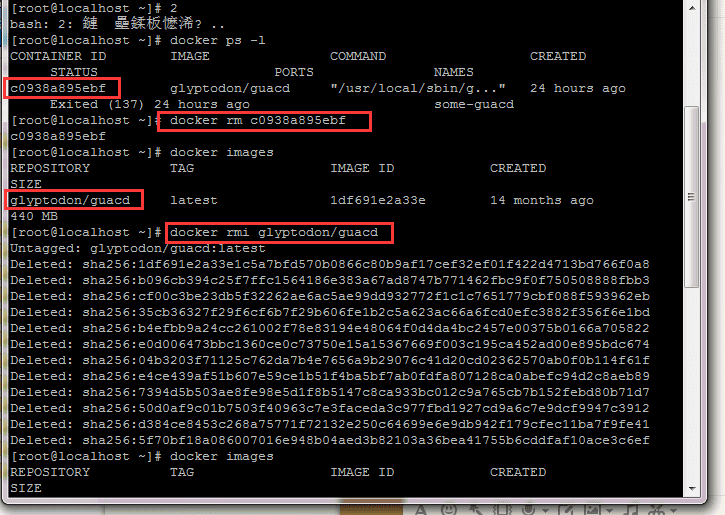
 返回主页
返回主页